
ھازىر زامبېللار «زامانىۋى توركۆرگۈچلەر» قاراۋۇلخانىدىن ئىزدەش سوئاللىرىنى قوللايدۇ. شۇنىڭ بىلەن بىر ۋاقىتتا, كۆپىنچە توركۆرگۈچلەر سىزنىڭ تىزىملىكتىن لازىملىق «ئىزدەش ماتورىنى تاللىشىڭىزغا يول قويىدۇ.
گۇگۇل دۇنيادىكى ئەڭ كۆپ بولغان ئەڭ كۆپ ئىقتىدارلىق ئىزدەش سىستېمىسى, ئەمما بارلىق توركۆرگۈچ يوق ئۇنى سۈكۈتتىكى تەلەپ قىلىڭ.
ئەگەر سىز ھەمىشە گۇگۇلنى ئىشلەتمەكچى بولسىڭىز, ئۇنداقتا سىز ئۈچۈن بۇ ماقالە توركۆرگۈڭىزدە. بىز سىزگە بۇنداق كەلگەن ئەڭ يېڭى توركۆرگۈچنىڭ ھەر بىرىگە قانداق بېسىپ ئۆتۈش سۇپىسىنى تولۇقلاشنى ئېيتىمىز.
تور بېتىمىزنى ئوقۇڭ: توركۆرگۈدىكى Google باشلاش بېتىنى قانداق ئورنىتىش كېرەك
Google Chrome.
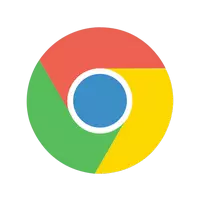
ئەلۋەتتە باشلىايلى, باشلىايلى, خۇشال بولۇڭ Google Chrome . ئادەتتە, داڭلىق ئىنتېرنېت ماگناتى بولۇش سۈپىتى بىلەن, بۇ توردادا سۈكۈتتىكى Google Search نى ئۆز ئىچىگە ئالىدۇ. ئەمما ئۇ بىر قىسىم ئورنىنى ئورنىتىلغاندىن كېيىن يەنە بىر قېتىم «ئىزدەش ماتورى» نى ئىگىلەيدۇ.
بۇ خىل ئەھۋالدا, ۋەزىيەتنى تۈزىتىش ئۈچۈن مۇستەقىل بولۇشى كېرەك.
- بۇنى قىلىش ئۈچۈن ئالدى بىلەن توركۆرگۈچ تەڭشىكىگە كىرىڭ.
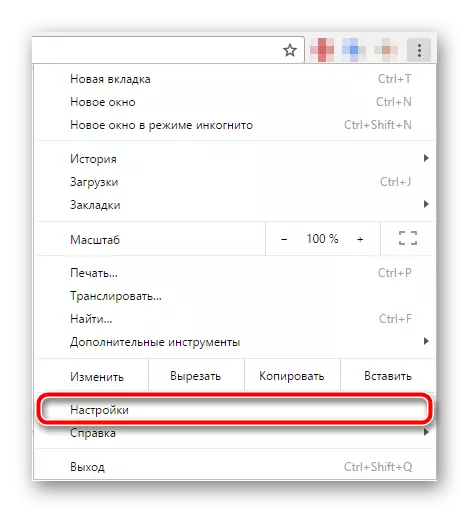
- بۇ يەردە بىز بىر گۇرۇپپا ئىزدەش ماتورىنىڭ تۆۋەنلىگەن تىزىملىكنى ئېمىتىش تىزىملىكىگە تاپالساق ۋە «Google» نى تاللاڭ.

مانا بۇ. بۇ ئاددىي ھەرىكەتلەرنى ئىزدەپ ئادرېس ستونىدىن كېيىن (Oomnibox) بولسا Chrome يەنە گۇگۇل ئىزدەش ئارقىلىق كۆرسىتىلىدۇ.
Mozilla Firefox.

ماقالىنى يازغان ۋاقىتتا Mozilla دىن توركۆرگۈ. سۈكۈتتىكى ھالەت Yandex ئۈچۈن ئىزدەش. ھېچ بولمىغاندا, رۇسچە سۆزلۈك بۆلەكلىرىنىڭ پروگرامما نۇسخىسى. شۇڭلاشقا, ئەگەر Google نىڭ ئورنىغا ئىشلەتمەكچى بولسىڭىز, بۇ ئىشنى تاماملىشىڭىز كېرەك.
سىز قىلالايسىز, يەنە بىر قانچە چېكىش.
- توركۆرگۈ تىزىملىكى ئارقىلىق «تەڭشەك» غا كىرىڭ.
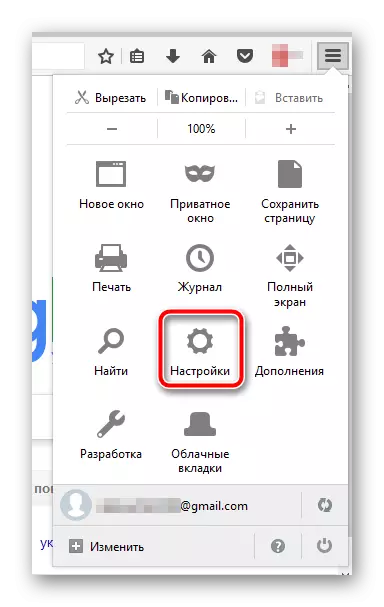
- ئاندىن ئىزدەش بەتكۈچىگە يۆتكىڭ.
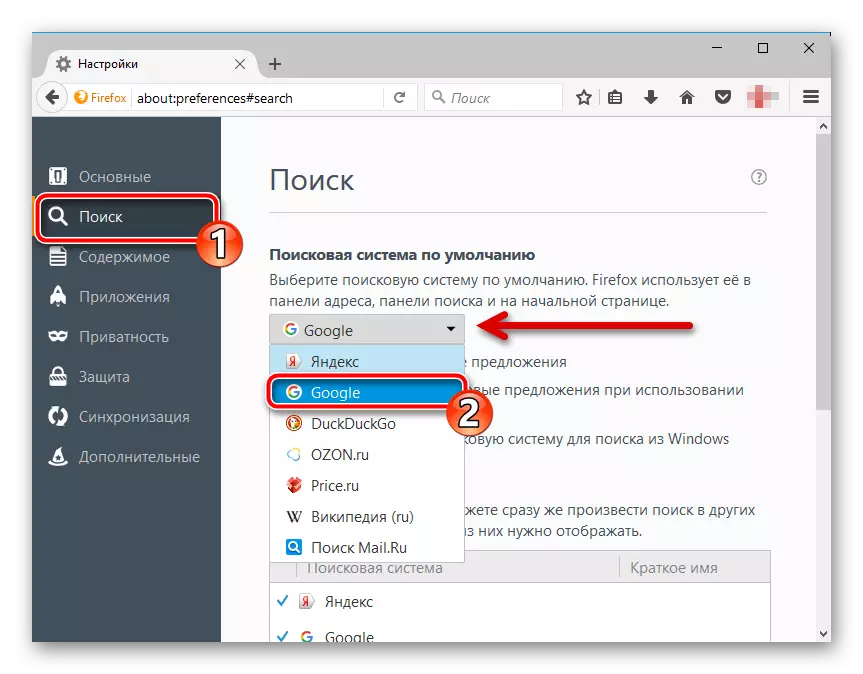
بۇ يەردە پارول شەكلى سۈيى بىلەن ئىزدەش ماتورى بىلەن «بىز google - گۇگۇلغا لازىم.
ئۇ تاماملاندى. ھازىر گۇگۇلدا تېز ئىزدەش, ئەمما ئادرېس بەلگىلەش لىنىيىسى ئارقىلىقلا ئەمەس, بەلكى ئايرىم تارتىپ ئايرىم, «ئوڭغا يوقىتىلغان ۋە بەلگە قويۇلغان.
ئوپېرا.

دەسلەپتە ئوپېرا Chrome غا ئوخشاش, Google ئىزدەش. يولدا, بۇ توركۆرگۈ ئېچىش ئېچىلغان تۈرىنى ئاساس قىلغان تۈرنى ئاساس قىلغان - خىروم..
ئەگەر سۈكۈتتىكى بارلىق ئۆزگەرتىشلەر ئۆزگەرتىلگەن بولسا ھەمدە بۇ «يازما» نى ئۈچەيگە قايتىش ئۈچۈن بۇ «يازما» يوللىنىشى ئۈچۈن, بۇ يەردە.
- بىز «تىزىملىك» ئارقىلىق «تىزىملىك» ئارقىلىق «تەڭشەك» ياكى كۇنۇپكىلارنى بىرلەشتۈرىمىز Alt + P..
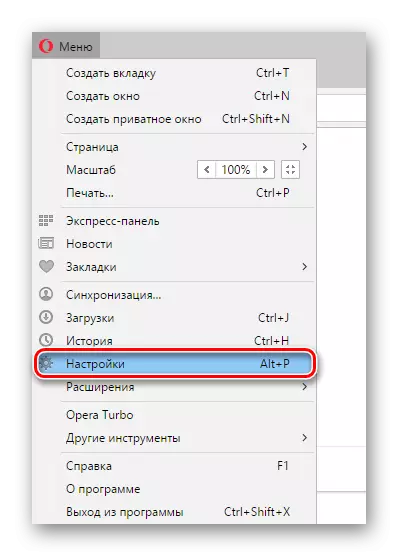
- بۇ يەردە «توركۆرگۈ» بەتكۈچىدە «ئىزدەش» پارامېتىسىنى تېپىپ, تارقالقۇچ تىزىملىكتىكى كېرەكلىك ئىزدەش ماتورىنى تاللاڭ.
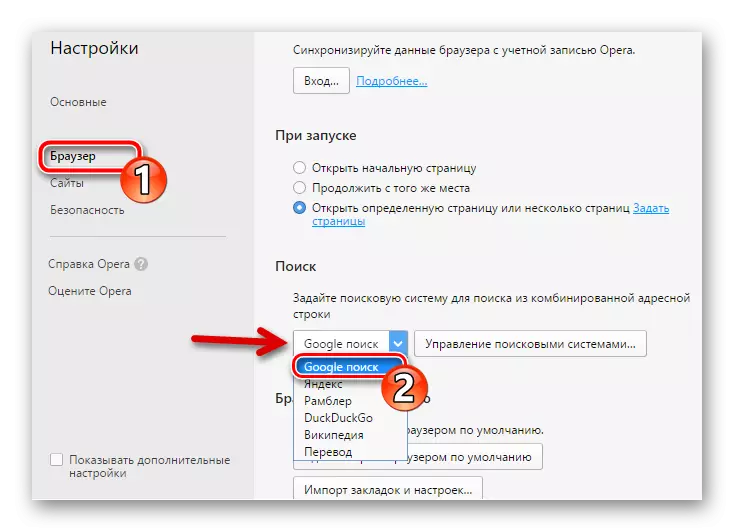
ئەمەلىيەتتە, سۈكۈتتىكى ئىزدەش ماتورى ئورنىتىش مۇساپىسى يۇقىرىدا تەسۋىرلەنگەنلەردىن ئوخشىمايدۇ.
Microsoft edge.

بۇ يەردە ھەممە نەرسە سەل ئوخشىمايدۇ. بىرىنچى, Grime ئۈچۈن ھازىر ئىزدەش ماتورىنىڭ تىزىملىكىدە كۆرۈھشى كېرەك, ھېچ بولمىسىڭىز چوقۇم نەق مەيداننى ئىشلىتىشىڭىز كېرەك. Google.ru. across across توركۆرگۈ EDJ. . ئىككىنچىدىن, مۇناسىپ تەڭشەك بىر قەدەر يىراق »بىر قەدەر« يوشۇرۇش », تېپىشنىڭ ھاجىتى قالدۇقى.
Windows Eark دىكى سۈكۈتتىكى «ئىزدەش ماتورى« ئىزدەش »نى ئۆزگەرتىش مىنىستىرلىقى تۆۋەندىكىچە.
- قوشۇمچە ئىقتىدارلار تىزىملىكىگە كىرىدۇ, «پارامېتىرلار» تۈرىگە بېرىڭ.

- كېيىنكى, دادىللىق بىلەن ئاستا-ئاستا يوپۇرماق ۋە «كۆرۈش» نى تېپىش. تاللانما ». ئۇنىڭ ئۈستىدە.

- ئاندىن «ياردەم بىلەن ئادرېس» نى ئەستايىدىللىق بىلەن ئىزدەڭ.
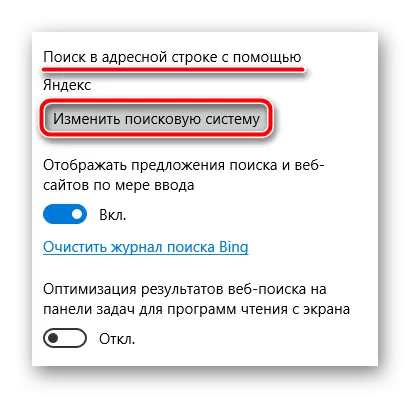
بار بولغان ئىزدەش ماتورلىرىنىڭ تىزىملىكىگە بېرىپ, «ئىزدەش ماتورىنى ئۆزگەرتىش» كۇنۇپكىسىنى چېكىڭ.
- بۇ يەردە «گۇگۇل ئىزدەش» تاللاندۇرۇپ, «سۈكۈتتىكى ئىشلىتىش» كۇنۇپكىسىنى باسۇش ئۈچۈن قالدى.

يەنە كېلىپ, ئەگەر MS گىرىپتكىسىدە, گۇگۇلنىڭ ئىزدەش ئىلگىرى ئىشلىتىلمىدى, سىز بۇ تىزىملىكتە كۆرەلمەيسىز.
Internet Explorer.
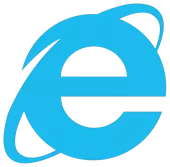
ياخشى, بۇ يەردە «ئەڭ ياقتۇرىدىغان» توركۆرگۈڭىز بولمىسا. ئادرېس بالدىقىدىكى تېز ئىزدەش «ئېشەك» نىڭ سەككىزىنچى نەشرىدە ساقلاشقا باشلىغان. قانداقلا بولمىسۇن, سۈكۈتتىكى ئىزدەش ماتورى ئورنىتىش مۇساپىسى توركۆرگۈ نامىدىن سانلارنىڭ ئۆزگىرىشى بىلەن توختىماي ئۆزگەردى.
بىز Google Beed ئىزدەش تەڭشىكىion Internet Explorlor نىڭ ئەڭ يېڭى نەشرى ئەينىكى - 11-شىلپە ئوخشاش.
ئالدىنقى توركۆرگۈچلەرگە سېلىشتۇرغاندا بۇ يەردىكى تېخىمۇ قالايمىقان.
- تور ئېلىملىگۈچىنى Internet Explorer دا سۈكۈتتىكى ئىزدەشنى باشلاش ئۈچۈن, ئادرېس ستونىدىكى «ئاستىدىكى ئوقنى» نى چېكىڭ.

ئاندىن بىز «قوشۇش» كۇنۇپكىسىنى «قوشۇش» كۇنۇپكىسىنى بېسىڭ.
- ئۇنىڭدىن كېيىن, بىز «Intern Explore توپچىسى» بېتىگە يۆتكىدۇق. بۇ IE دا ئىشلىتىشنىڭ بىر خىل ئىزدەش سىستېمىسى.
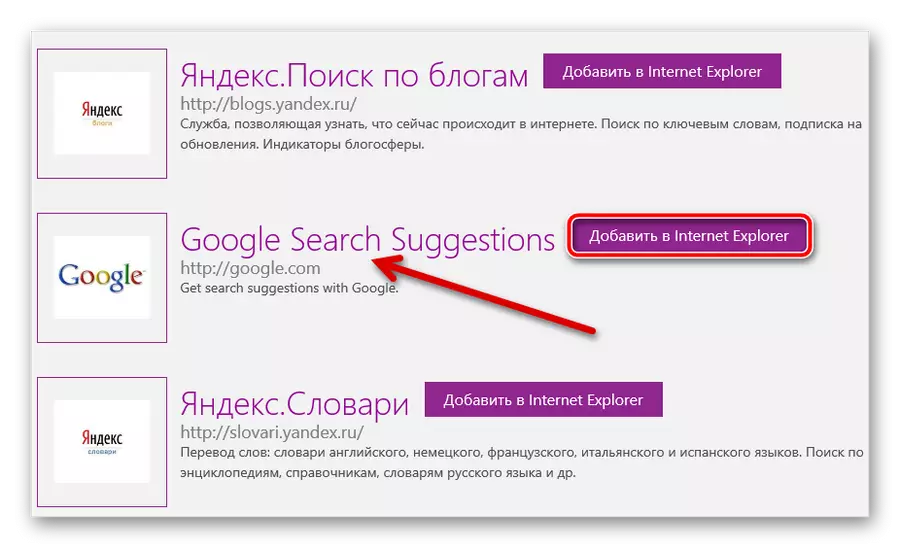
بۇ يەردە بىز پەقەت خاسلىقى پەقەت دەرىجىدىن تاشقىرى خاسلىقىغا قىزىقىمىز. بىز ئۇنى تاپتۇق ۋە «Internet Explorer» نى چېكىڭ.
- سەكرىمە كۆزنەكتە, بۇ تەمىنلىگۈچىنى تېپىشنىڭ تاللاشلىرىنى ئىشلىتىش ئۇسۇلىنى جەزملەشتۈرۈڭ.
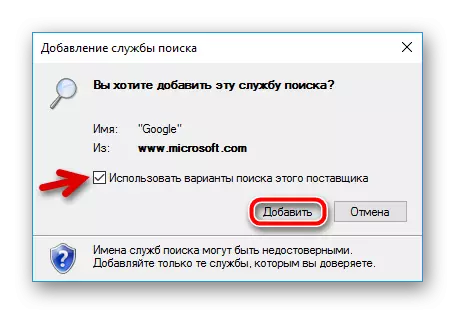
ئاندىن «قوشۇش» كۇنۇپكىسىنى بىخەتەر چېكىسىز.
- سىز ئامېرىكىدىن كەلگەن ئەڭ ئاخىرقىسى ئادرېس تىز-چۈشۈرۈش تىزىملىكىدىكى Google سىنبەلگىسىنى تاللاش.

بۇلارنىڭ ھەممىسى. بۇ پرىنسىپتا ھېچنېمە يوق, پرىنسىپتا يوق.
ئادەتتە, مەسىلە يوق تور كۆرگۈچتە Windows دا كۆرسىتىلىدۇ. ئەمما بۇ ئىشقا ئاساسەن قىلىش مۇمكىن ئەمەس, ئۇنى قىلىش مۇمكىنچىلىكى ئاساسلىق ئىزدەش ماتورىنى ئۆزگەرتكەندىن كېيىن, ئۇ يەنە ئۆزگىرىشلەرگە يەنە ئۆزگىرىش بولىدۇ.
بۇ ئەھۋالدا, ئەڭ لوگىكىلىق چۈشەندۈرۈش PC ۋىرۇسىڭىزنىڭ يۇقۇملىنىشى. ئۇنى ئېلىۋېتىش ئۈچۈن, سىز ۋىرۇسقا قارشى ۋاكالەتچىدىن پايدىلىنالايسىز Malwarsytes Antaworalware..
تور كۆرگۈچتىكى ئىزدەش ماتورىنى ئۆزگەرتىشنىڭ خاتا مەسىلىسى بىلەن بۇ سىستېمىدىن تازىلانغاندىن كېيىن, توركۆرگۈچ قايتا يوقىلىش كېرەك.
